Kako da sačuvate trajanje baterije pametnog telefona?
Baterije na mobilnom telefonu nikada dosta. Imamo par saveta za vas kako da je sačuvate.
| 31. januar 2023, 12:28 |Izvor: wired
Kako da sačuvate trajanje baterije pametnog telefona?
JEDNA PREDNOST većih pametnih telefona je što ima prostora za veće baterije. Trajanje baterije nije baš smetnja kao što je nekada bila, ali nervoza zbog nestanka struje je i dalje česta pojava.
Možda će vas zanimati i kako da brinete o bateriji pametnog telefona kako biste se uverili da traje što duže i kako da dobijete zamenu baterije kada za to dođe vreme. Ako tražite načine da telefon stalno bude napunjen, pogledajte naše bežične punjače, najbolje prenosne punjače i kabliće za punjenje.

Uključi režim uštede energije
Svi pametni telefoni imaju neki oblik režima niske energije koji pauzira ili smanjuje određene funkcije, aktivnosti i vizuelne efekte. Ovi režimi su idealni za očuvanje dragocenog trajanja baterije kada vam je baterija na izmaku, naročito ako će vam trebati neko vreme dok ne dođete do punjača.



Kako da sačuvate životne savete pametnog telefona za iPhone i Android
Za iPhone uređaje
Idite na podešavanja > bateriju i prebacite se u režimu niskog napajanja.
Dodajte ga u kontrolni centar putem postavki > kontrolni centar > prilagodite kontrole i izaberite režim slabog napajanja.
Automatski se isključuje kada se baterija puni na 80 procenata.
Za Android telefone, uputstva se neznatno razlikuju u zavisnosti od proizvođača. Većina Android telefona ima dva režima uštede energije. Prvi smanjuje odvod baterije ograničavanjem nekih aktivnosti i vizuelnih efekata, a drugi je ekstremniji i zaustaviće pokretanje obaveštenja i većine aplikacija.
Za Google Pixel telefone
Idite na settings > Battery > Battery Saver i prebacite se na Use Battery Saver. Možete ga pronaći i u brzim postavkama kada povučete nijansu obaveštenja (ako je nema, dodirnite ikonu olovke da biste je uredili i dodali).
Tapnite na dugme "Postavi raspored" na ekranu "Ušteda baterije" da biste odlučili kada će on početi sa programom.
Dodirnite Extreme Battery Saver da biste odlučili kada bi trebalo da bude aktiviran i dodirnite Essential Apps da biste označili sve aplikacije koje želite da isključite.
Takođe bi bilo dobro da uključite adaptivnu bateriju u podešavanjima za > bateriju > prilagodljive željene postavke.
Za Samsung Galaxy telefone
Idite na podešavanja > baterije i nege uređaja > biste pronašli režim uštede energije.
Možete da konfigurišete ono što radi na ekranu za uštedu energije.
Takođe vredi dodirnuti još postavki baterije da biste se prebacili na Prilagodljivu bateriju.
Smanji svetlinu ekrana
Svetlina ekrana ima značajan uticaj na vašu bateriju, tako da želite da ona bude niska kao što je udobna za vaše oči. Svetlinu ekrana uvek možete promeniti tako što ćete prevući nadole da biste otvorili kontrolni centar na iPhone-u ili u notification Shade-u na Android telefonu i prevukli klizač Brightness. Takođe možete razmotriti automatsko podešavanje na osnovu nivoa ambijentalne svetlosti.
Za iPhone uređaje
Idite na podešavanja > accessibility > Display & Text Size i uverite se da je automatska svetlina preklopljena.



Kako da sačuvate životne savete pametnog telefona za iPhone i Android
Za Android telefone
Idite na podešavanja > ekran i uverite se da je prilagodljiva svetlina preklopljena. Nastavite da pomerate klizač ručno dok ne sazna vaše željene postavke.
Isključivanje prikaza uvek na ekranu i smanjenje vremenskog perioda ekrana
S obzirom na to da je ekran najgori odvod baterije, takođe bi bilo dobro da smanjite koliko je dugo na njemu. Najniža postavka može da bude iritantna, zato odaberite tajmaut koji vam odgovara.

![]()

Kako da sačuvate životne savete pametnog telefona za iPhone i Android
Za iPhone uređaje
Idite na podešavanja > Display & Brightness i podesite automatsko zaključavanje na 30 sekundi. Razmislite o preklopniku "Always On off".
Za Android telefone
Idite na postavke > ekran i podesite vremensko vreme ekrana na 15 sekundi. Razmislite o isključivanje čuvara ekrana.
Idite na podešavanja > ekran > lockscreen i uverite se da su uvek prikaži vreme i informacije isključene.
Trajanje baterije možete uštedeti i tako što ćete omogućiti tamni režim ako pametni telefon ima OLED (ili AMOLED) ekran, jer ovi paneli isključe piksele prilikom prikazivanja crne.
Izbegavajte ekstremne temperature
Ako je izuzetno hladno ili toplo, baterija će vam patiti. Postoji toliko toga što možete da uradite povodom ovoga, ali pokušajte da izbegnete stvari kao što je ostavljanje pametnog telefona na tabli u automobilu po sunčanom danu.
Pronađite šta isprazni bateriju
Ako ste utisnuli sva podešavanja koja smo do sada istakli i još uvek nalazite da vas baterija ne protiče kroz dan, vredi istražiti. Pametni telefoni imaju ugrađene grafikone za korišćenje baterije koji će vam pokazati kuda ide napajanje.
Za iPhone uređaje
Idite na podešavanja > bateriju i pomerite se nadole da biste videli grafikone korišćenja u protekla 24 časa ili 10 dana.
Ako izaberete opciju "Poslednjih 10 dana" i pomerite se nadole, videćete listu aplikacija. Možete da se prebacite između procenta baterije koji su koristili i aktivnosti (koja uključuje vreme i pozadinu na ekranu).
![]()
![]()
![]()
Kako da sačuvate životne savete pametnog telefona za iPhone i Android
Za Android telefone
Idite na podešavanja > baterije > i pomerite se nadole da biste videli aplikacije i sistemske funkcije koje su u protekla 24 časa zgužvale napajanje. Takođe možete da tapnete na dvočasovne blokove na grafikonu na vrhu.
Uklanjanje i ograničavanje aplikacija
Ako je vaša istraga otkrila da neiskorišćene ili retko korišćene aplikacije iscrpljuju bateriju, onda je vreme da prođete kroz listu aplikacija i deinstalirate sve što vam nije potrebno.
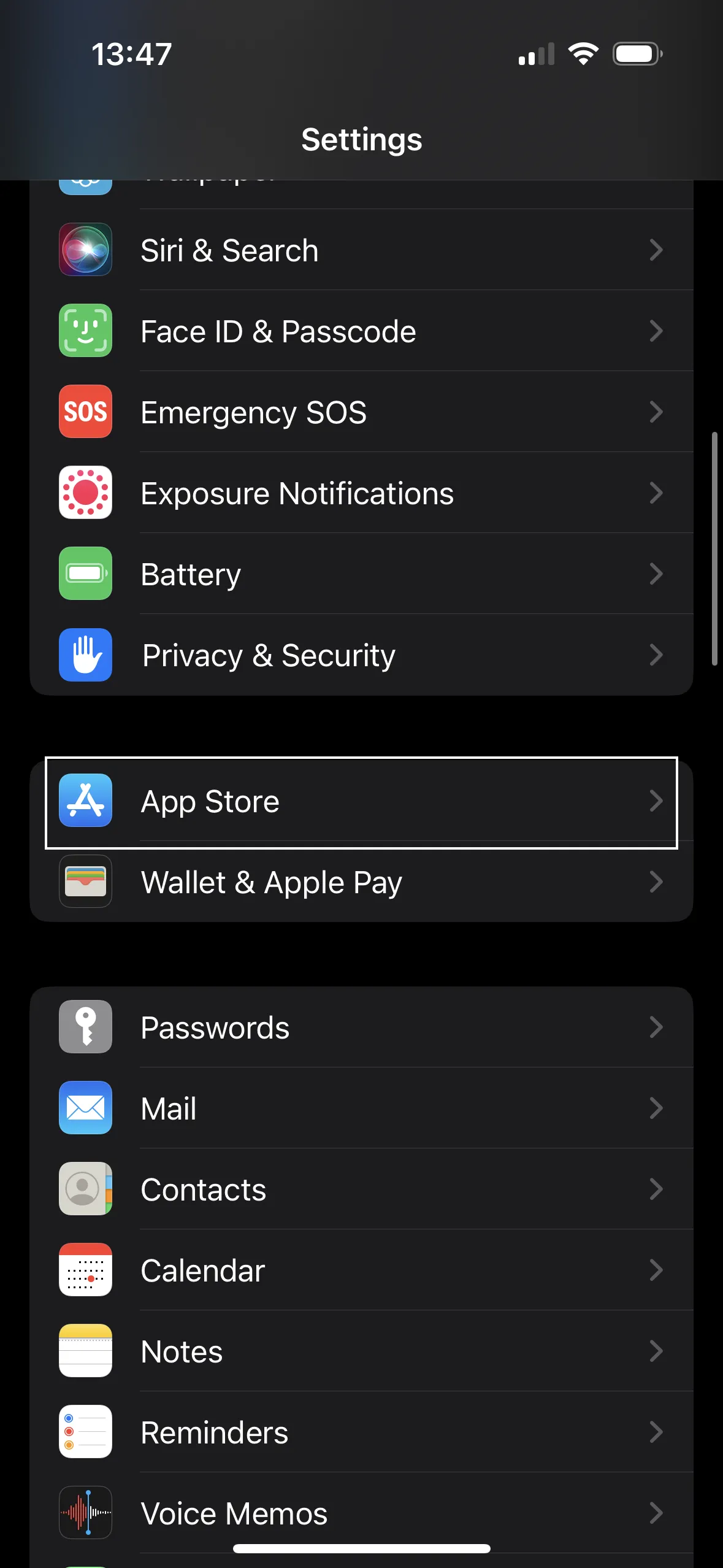


Kako da sačuvate životne savete pametnog telefona za iPhone i Android
Za iPhone uređaje
Idite na Settings > App Store i prebacite se na Offload nekorišćene aplikacije da biste uklonili nekorišćene aplikacije, ali zadržite podatke, tako da kada ponovo instalirate tu aplikaciju, svi sačuvani podaci će biti netaknuti.
Da biste ručno učitali aplikacije, idite na Settings > General > iPhone Storage, odaberite aplikaciju i dodirnite Offload Aplikaciju.
Vratite se na podešavanja i pomerite se nadole da biste pronašli instalirane aplikacije. Dodirnite bilo koju aplikaciju i možete da se isključite ili ograničite dozvole kao što je "Lokacija", da biste sprečili preuzimanje podataka u pozadini kada ih ne koristite i ograničili obaveštenja.
Za Android telefone
Idite na podešavanja > aplikacije i pomerite se nadole. Dodirnite nekorištene aplikacije da biste pronašli aplikacije koje niste koristili tri meseca ili više i deinstalirali sve što vam nije potrebno.
Sada se vratite na settings > Apps, dodirnite See all i pronađite bilo koju aplikaciju koja se pojavila u grafikonu za korišćenje baterije kao značajan odvod.
Razmislite o isključivanja obaveštenja za bilo koju aplikaciju kojoj nisu potrebna (na primer, aplikacije za razmenu poruka neće ispravno funkcionisati bez njih, ali većina igara ne mora da vam šalje obaveštenja).
Ograniči dozvole koje ne izgledaju relevantno (na primer, isključite lokaciju za aplikacije koje nemaju nikakvo poslovno praćenje).
Uverite se da je aktivnost aplikacije "Pauziraj" ako se neko koristi.
Aplikacije takođe možete da sprečite da isprazni bateriju tako što ćete povući podatke u pozadini kada ste napolju i otprilike tako što ćete ući u Settings > Network i Internet > Data saver i preklopiti ih.
Upotreba -ne uznemiravaj-
Bilo bi dobro da zakažete redovno vreme pada na pametnom telefonu. Podešavanje vremena kada su obaveštenja ograničena može vam pomoći da zaspite, usredsredite se na posao i dobijete pauzu od stalnih zahteva, uz dodatnu korist da će baterija duže trajati.
![]()
![]()
![]()
Za iPhone uređaje
Idite na podešavanja > fokus i isplanirajte "Ne uznemiravaj" i "Vreme spavanja". To uključuje opciju prilagođavanja ekrana, postavljanje izuzetaka tako da određene osobe ili aplikacije i dalje mogu da vam se jave, pa čak i da filtriraju ono što određene aplikacije mogu da vam prikažu. Više o tome kako da koristite Apple-ovaj Focus Mode možete saznati ovde.
Za Android telefone
Idite na podešavanja > obaveštenja ili zvuk i vibracije i dodirnite "Ne uznemiravaj" da biste podesili rasporede, izuzetke i još mnogo toga.
Povezivanje na Wi-Fi i korišćenje režima rada u avionu
Kada sedite u oblasti ili zgradi koja ne dobija jak signal mobilnog telefona, baterija telefona će se brže isprazniti. To je zato što traži signal mobilne telefonije ili povećava snagu za održavanje jake veze. Gde god je to moguće, umesto toga se povežite sa Wi-Fi mrežom i obavezno uključite Wi-Fi poziv. (Uverite se da ste sledili ove korake da biste se osigurali prilikom korišćenja javnih Wi-Fi mreža.)
Ako putujete kroz ruralnu oblast sa lošom pokrivenošću i ne morate da koristite pametni telefon neko vreme, razmislite o uključivanju režima rada u avionu da biste uštedeli trajanje baterije. Samo ne zaboravite da ga ponovo isključite i imajte na umu da je telefon isključen kada je režim rada u avionu uključen.
Ubijanje zvukova i vibracija tastature
Ne samo da zvukovi tastature nerviraju bilo koga u blizini kada se dopisujete, već koriste i malo snage, pa zašto ih onda ne isključiti? Realno, isključivanje zvukova i vibracija tastature imaće zanemarljiv uticaj na trajanje baterije ukoliko niste čest daktilograf.



Kako da sačuvate životne savete pametnog telefona za iPhone i Android
Za iPhone uređaje
Idite na Settings > Sounds & Haptics i isključite Lock Sound.
Dodirnite povratne informacije sa tastature i isključite zvuk. Mogao bi da razmisliš i o isključivanje Haptika.
Za Android telefone
Idite na podešavanja > zvuk i vibracije i preklopite zvuk zaključavanja ekrana i zvukove dodirom.
Takođe možete razmotriti isključivanje vibracija i haptika.
Ne forsij-zatvori aplikacije
To je uporni mit da aplikacije za zatvaranje sile štede trajanje baterije. U stvari, ako neprekidno prevlačite aplikacije da biste ih zatvorili ili nasilno zatvorili kroz meni aplikacije, možete na kraju kreirati veći odvod na bateriju. Do ovoga je zato što su aplikacije koje se pojavljuju na nedavnoj listi zapravo u pauzirano stanje, sačuvano u memoriji, tako da možete da nastavite tamo gde ste stali kada sledeći put otvorite tu aplikaciju. Potrebno je više snage da se učitaju od nule, zato ih ostavite na miru.
Ne isključuj Bluetooth
Drugi savet za uštedu baterije koji često iskače je isključivanje Bluetooth veze kada ga ne koristite. Međutim, čini se da Bluetooth ne troši mnogo, ako postoji, trajanje baterije ukoliko nije povezan sa uređajem. Protok zvuka na Bluetooth-u će isprazniti vašu bateriju, ali čak i Bluetooth LE (Low Energy) veze sa stvarima (kao što su fitnes tragači) jedva da koriste bilo kakvu snagu, a odvod je zanemarljiv.
Ne isključuj Wi-Fi
To je ista priča za Wi-Fi kao i za Bluetooth. Ako je Wi-Fi uključen, to će imati zanemarljiv uticaj na bateriju ukoliko zapravo niste povezani sa Wi-Fi mrežom. Nije vredno neprijatnosti da se presavijaš i skidaš. Bateriju možete uštedeti i tako što ćete je stalno uključiti jer omogućava telefonu da se prebaci sa mobilne mreže, koja obično zahteva više napajanja, na Wi-Fi mrežu kad god je dostupna.